మాక్బుక్ అనేది మాకింతోష్ ల్యాప్టాప్ కంప్యూటర్ల బ్రాండ్, వీటిని ఆపిల్ అభివృద్ధి చేసింది. ఈ యంత్రం హార్డ్వేర్-సాఫ్ట్వేర్ ఇంటిగ్రేషన్లో మార్గదర్శకురాలిగా ప్రసిద్ది చెందింది మరియు వ్యాపారాలకు మరియు హై-ఎండ్ అభివృద్ధికి ఇష్టపడే పరికరం.

మాక్ షట్ డౌన్ కాదు
ఏదేమైనా, ఇటీవల, ప్రజలు తమ మాక్ను మూసివేయలేకపోయారని నివేదించిన అనేక నివేదికలు వచ్చాయి. ఇది చాలా సాధారణ సమస్య మరియు కొంతకాలం వారి మ్యాక్బుక్లను ఉపయోగిస్తున్న లేదా క్రొత్త సాఫ్ట్వేర్ను ఇన్స్టాల్ చేసిన వినియోగదారులతో ఎక్కువగా సంభవించింది. ఈ వ్యాసంలో, ఈ సమస్య ఎందుకు సంభవిస్తుంది మరియు సమస్యను పరిష్కరించడానికి సాధ్యమయ్యే పరిష్కారాలు ఏమిటి అనే అన్ని కారణాల ద్వారా మేము వెళ్తాము.
Mac మూసివేయబడటానికి కారణమేమిటి?
మా పరిశోధన చేసిన తరువాత మరియు వినియోగదారుల నుండి ప్రతిస్పందనలను సేకరించిన తరువాత, అనేక విభిన్న కారణాల వల్ల సమస్య సంభవించిందని మేము నిర్ధారించాము. మీ Mac పరికరం సరిగ్గా మూసివేయబడకపోవడానికి కొన్ని కారణాలు వీటికి పరిమితం కావు:
- అనువర్తనాలు బాటిల్-మెడ ప్రక్రియ: మీ Mac లో షట్డౌన్ ఆలస్యం కావడానికి ఇది చాలా సాధారణ కారణం అనిపిస్తుంది. నేపథ్యంలో ఇప్పటికీ అమలులో ఉన్న అనువర్తనం ఉంటే, పరికరం మూసివేసి పనిని ఆదా చేసే వరకు మీరు దాన్ని మూసివేయలేరు.
- SMC: సిస్టమ్ మేనేజ్మెంట్ కంట్రోలర్ అనేది ఆపిల్ పరికరాల్లోని మాడ్యూల్, ఇది యంత్రం యొక్క విధులను నియంత్రిస్తుంది. ఇది లోపాల స్థితిలో ఉంటే, మీ Mac సరిగా పనిచేయలేకపోతుంది మరియు వివిధ సమస్యలను ప్రదర్శిస్తుంది.
- ఎన్విరామ్: NVRAM అనేది ఒక రకమైన అస్థిర మెమరీ, ఇది మీ Mac యూజర్లు దాని ప్రాసెసర్లకు సమాచారాన్ని సరఫరా చేస్తుంది. మీ NVRAM ఏదో ఒకవిధంగా పాడైతే లేదా డేటాను సరిగ్గా చదవడం / వ్రాయడం లేకపోతే, మీరు సమస్యలను ఎదుర్కొంటారు.
- అవినీతి డిస్క్: హార్డ్ డిస్క్ ప్రతి కంప్యూటర్కు ఒక రకమైన కోర్ ఎందుకంటే ఇది సమాచారాన్ని తిరిగి పొందుతుంది మరియు నిల్వ చేస్తుంది. మీ డిస్క్ పాడైతే, ప్రాసెసర్ దాని నుండి డేటాను వ్రాయడం లేదా చదవడం సాధ్యం కాదు మరియు సమస్యలను కలిగిస్తుంది.
- పాత OS: ఇది అలా ఉండకపోయినా, పాత ఆపరేటింగ్ సిస్టమ్ కారణంగా, మీ ప్రస్తుత ఆపరేటింగ్ సిస్టమ్ సరిగా పనిచేయని సందర్భాలు ఉన్నాయి. OS ఇన్స్టాల్ చేసిన అనువర్తనాలతో సమకాలీకరించకపోవడమే దీనికి కారణం.
- అధిక కాష్ డేటా: మీ కంప్యూటర్లోని కాష్ సాధారణ విధులను అమలు చేయడానికి అవసరమైన సమాచారానికి సంబంధించిన తాత్కాలిక డేటాను నిల్వ చేస్తుంది. కాష్ అధిక లేదా చెడ్డ తేదీని కలిగి ఉంటే, కంప్యూటర్ వికారమైన ప్రవర్తనను ప్రదర్శిస్తుంది.
- కంప్యూటర్ లోపం స్థితిలో ఉంది: కొంతమంది వినియోగదారులు తమ కంప్యూటర్లను దోష స్థితిలో కనుగొన్నారని నివేదించారు. కంప్యూటర్ ఈ దశలో ఉన్నప్పుడు, ఇది చాలా ప్రాథమిక చర్యలను ఆపివేస్తుంది.
- పెరిఫెరల్స్: మీ కంప్యూటర్కు కనెక్ట్ చేయబడిన కొన్ని పెరిఫెరల్స్ కూడా సమస్య యొక్క మూలం కావచ్చు. ఇవి వ్యవస్థతో విభేదిస్తున్నట్లు కనిపించకపోవచ్చు కాని అవి అలా చేస్తాయి.
- అవినీతి మాకోస్: ఇది చాలా అరుదుగా ఉన్నప్పటికీ, ఇది కొన్నిసార్లు చాలా వాస్తవంగా ఉంటుంది మరియు మీ కంప్యూటర్తో అనేక సమస్యలను కలిగిస్తుంది. మీ Mac యొక్క చాలా ఇన్స్టాలేషన్ ఫైల్లు పాడైతే, మీ Mac అనేక సమస్యలను కలిగిస్తుంది మరియు చాలా యాదృచ్ఛికంగా చిక్కుకుపోవచ్చు. OS ని తిరిగి ఇన్స్టాల్ చేయడం ఇక్కడ పనిచేస్తుంది.
మేము పరిష్కారాలతో ప్రారంభించడానికి ముందు, మీరు నిర్వాహకుడిగా లాగిన్ అయ్యారని నిర్ధారించుకోండి. అలాగే, మీరు మీ డేటాను బ్యాకప్ చేయాలి. ఇంటర్నెట్కు మంచి కనెక్షన్ను ఏర్పాటు చేయండి, ఎందుకంటే మేము చాలా నవీకరణలను చేస్తాము.
పరిష్కారం 1: మీ కంప్యూటర్కు పవర్ సైక్లింగ్
మేము ఏదైనా సాంకేతిక పరిష్కారాలతో ప్రారంభించడానికి ముందు, మేము మొదట మీ కంప్యూటర్ను శక్తి చక్రం చేయడానికి ప్రయత్నిస్తాము. అనేక సందర్భాల్లో, మీ కంప్యూటర్లో కేవలం అవినీతి ఆకృతీకరణలు ఉన్నాయి, అవి తాత్కాలికమైనవి కాని సమస్యలను కలిగిస్తున్నాయి. పవర్ సైక్లింగ్ అనేది మీ కంప్యూటర్ను పూర్తిగా మూసివేసి (అది మాక్ లేదా విండోస్ అయినా) ఆపై దాన్ని పున art ప్రారంభించే చర్య. ఇది ఏదైనా తాత్కాలిక తాత్కాలిక డేటా సమస్యలను తొలగిస్తుంది.
- లాగ్ అవుట్ మీ ప్రొఫైల్ యొక్క ఆపై మూసివేయండి Mac కంప్యూటర్ (కంప్యూటర్ను సరిగ్గా మూసివేయకపోతే దాన్ని మూసివేయండి).
- ఇప్పుడు, మీరు పవర్ కేబుల్ను డిస్కనెక్ట్ చేశారని నిర్ధారించుకోండి మరియు కొనసాగడానికి ముందు 4-5 నిమిషాలు వేచి ఉండండి. అలాగే, కంప్యూటర్ నుండి అన్ని పెరిఫెరల్స్ డిస్కనెక్ట్ చేయండి
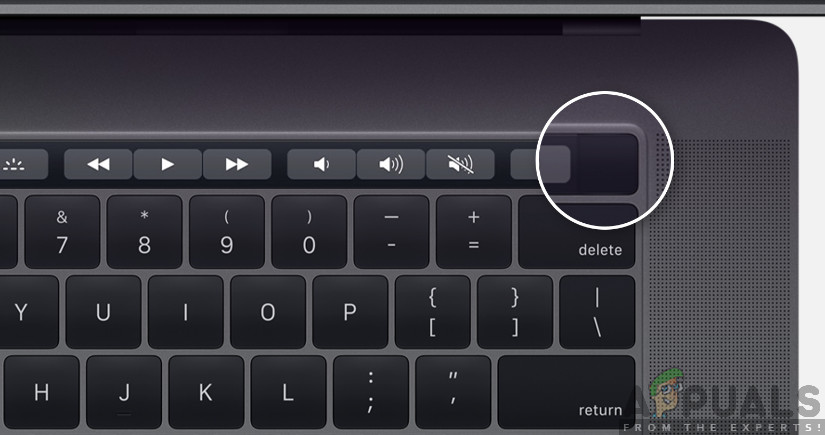
పవర్ సైక్లింగ్ మాక్బుక్
- నోక్కిఉంచండి ది పవర్ బటన్ కాబట్టి కంప్యూటర్ ఆన్ అవుతుంది. ఓపికగా వేచి ఉండి, ఆపై మీ కంప్యూటర్లోకి లాగిన్ అవ్వండి.
పై చర్యలన్నీ చేసిన తరువాత, కొంత కార్యాచరణ చేయడానికి ప్రయత్నించండి. తరువాత, మూసివేయడానికి ప్రయత్నించండి మరియు సమస్య పరిష్కరించబడిందో లేదో చూడండి.
పరిష్కారం 2: కార్యాచరణ మానిటర్ నుండి ప్రక్రియను చంపడం
వినియోగదారులు కంప్యూటర్ చిక్కుకుపోవడానికి ఇది చాలా సాధారణ కారణం. కొన్ని కారణాల వల్ల షట్ డౌన్ చేసేటప్పుడు మీ Mac ఇరుక్కుపోయి ఉంటే, నేపధ్యంలో ఒక అప్లికేషన్ నడుస్తున్న అవకాశం ఉంది, ఇది ఇప్పటికీ ఆపరేషన్లు చేస్తోంది. ఇది ఇప్పటికీ చురుకుగా ఉన్నప్పుడు, మాకోస్ షట్డౌన్ ప్రక్రియను ఆలస్యం చేయడానికి ప్రయత్నిస్తుంది, తద్వారా ఇది పనిని పూర్తి చేసి సేవ్ చేస్తుంది.
అయినప్పటికీ, అనువర్తనం నిలిచిపోతే, ఇది లూప్గా మారుతుంది మరియు కంప్యూటర్తో అనేక సమస్యలను కలిగిస్తుంది. ఇక్కడ ఈ పరిష్కారంలో, మేము కార్యాచరణ మానిటర్కు నావిగేట్ చేస్తాము మరియు ప్రక్రియను మానవీయంగా చంపడానికి ప్రయత్నిస్తాము.
- మీ ఫైండర్ సాధనాలను ఉపయోగించి క్రింది మార్గానికి నావిగేట్ చేయండి. :
/ అప్లికేషన్స్ / యుటిలిటీస్

కార్యాచరణ మానిటర్ తెరుస్తోంది
లేదా మీరు నావిగేట్ చేయవచ్చు స్పాట్లైట్ నొక్కడం ద్వారా కమాండ్ + స్పేస్ బార్ మరియు కార్యాచరణ మానిటర్ కోసం శోధించండి.
- ఇప్పుడు, ఎంపికల జాబితా నుండి సమస్యలను కలిగిస్తుందని మీరు అనుకునే అనువర్తనాలను కనుగొనండి (మొదట మూడవ పక్షంతో ప్రారంభించండి). దాన్ని క్లిక్ చేయండి మరియు ముగింపు పని / ప్రక్రియను పున art ప్రారంభించండి.
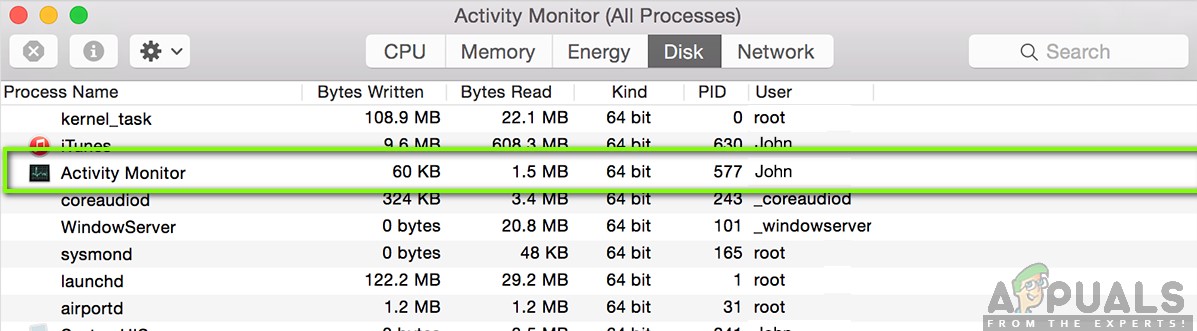
సమస్యాత్మక పనిని ముగించడం
- ప్రక్రియ పున ar ప్రారంభించిన తర్వాత, మీ కంప్యూటర్ను మూసివేయడానికి ప్రయత్నించండి మరియు సమస్య మంచి కోసం పరిష్కరించబడిందో లేదో చూడండి.
సమస్య అని మీరు అనుకున్న అనువర్తనం ఏ సమస్యను కలిగించకపోతే, మీరు మళ్లీ ట్రబుల్షూటింగ్ ప్రయత్నించవచ్చు. చివరికి, మీరు ఒక నమూనాను చూస్తారు మరియు ఏది అపరాధి అని నిర్ణయిస్తారు.
పరిష్కారం 3: మూడవ పార్టీ పెరిఫెరల్స్ డిస్కనెక్ట్ చేస్తోంది
పెరిఫెరల్స్ మీ సిస్టమ్తో కనెక్ట్ అవ్వడమే కాదు, కొన్ని సందర్భాల్లో దాని వనరులను కూడా వినియోగిస్తాయి. మాక్ ఆపరేటింగ్ సిస్టమ్తో కొన్ని మూడవ పార్టీ పెరిఫెరల్స్ విభేదాలను కలిగిస్తాయని మేము చూశాము. వారు మాకోస్ను తమ ప్రాసెసింగ్లో బిజీగా ఉంచుతారు మరియు కంప్యూటర్ లూప్లోకి ప్రవేశించి ప్రాధమిక సిస్టమ్ అవసరాలను కోల్పోతుంది. మేము నివేదించిన అనేక మంది వినియోగదారులను చూశాము డిస్కనెక్ట్ చేస్తోంది మూసివేసే ముందు అన్ని పెరిఫెరల్స్ వారికి సమస్యను పరిష్కరించాయి.

మూడవ పార్టీ పెరిఫెరల్స్ డిస్కనెక్ట్ చేస్తోంది
ఇక్కడ, మీ కంప్యూటర్లోకి బాహ్య ప్లగ్ చేయబడిన దేనినైనా మేము సూచిస్తున్నాము, ఇందులో మౌస్ మరియు కీబోర్డ్ కూడా ఉన్నాయి. ఇంకా, మీ కంప్యూటర్కు కన్సోల్లు లేదా మూడవ పార్టీ స్క్రీన్లు జోడించబడలేదని మీరు నిర్ధారించుకోవాలి.
పరిష్కారం: 4: మాకోస్ను తాజా వెర్షన్కు నవీకరిస్తోంది
మాకోస్ దోషాలను ఎదుర్కోవటానికి లేదా క్రొత్త లక్షణాలను పరిచయం చేయడానికి ఎప్పటికప్పుడు వారి అన్ని యంత్రాలకు తరచుగా నవీకరణలను విడుదల చేస్తుంది. ఈ నవీకరణలు వ్యవస్థను ఉపయోగం కోసం స్థిరంగా ఉంచడానికి కూడా బాధ్యత వహిస్తాయి. ఇది ఒక రకమైన నిర్వహణ గురించి ఆలోచించండి కాని మీ పరికరం ఎక్కడ మెరుగుపడుతుంది. తాజా సంస్కరణలకు వారి మాకోస్ను నవీకరించని వినియోగదారులు కంప్యూటర్ షట్ డౌన్ చేయకుండా అనేక సమస్యలను ఎదుర్కొన్న సందర్భాలను మేము కనుగొన్నాము. ఈ పరిష్కారంలో, మేము మీ Mac సెట్టింగ్లకు నావిగేట్ చేస్తాము మరియు OS తాజా నిర్మాణానికి నవీకరించబడిందని నిర్ధారించుకుంటాము.
- క్లిక్ చేయండి ఆపిల్ మెను స్క్రీన్ ఎగువ-ఎడమ వైపున ఉండి, క్లిక్ చేయండి సిస్టమ్ ప్రాధాన్యతలు .
- ఇప్పుడు, క్లిక్ చేయండి సాఫ్ట్వేర్ నవీకరణ మరియు ఏదైనా నవీకరణలు అందుబాటులో ఉన్నాయో లేదో తనిఖీ చేయండి.
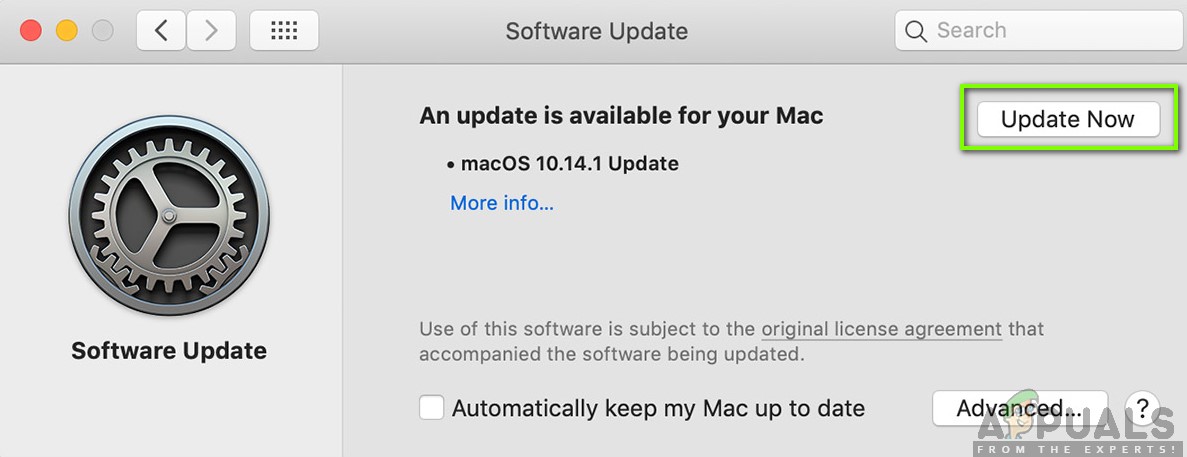
MacOS ను తాజా సంస్కరణకు నవీకరిస్తోంది
నవీకరించిన తర్వాత, మీరు మీ కంప్యూటర్ను పున art ప్రారంభించడానికి బలవంతంగా ప్రయత్నించవచ్చు. కొంత కార్యాచరణ చేయడానికి ప్రయత్నించండి. తరువాత, మూసివేయడానికి ప్రయత్నించండి మరియు సమస్య పరిష్కరించబడిందో లేదో చూడండి.
పరిష్కారం 5: మీ డిస్కులను రిపేర్ చేయడం
మీ కంప్యూటర్కు చదవడానికి మరియు వ్రాయడానికి బాధ్యత వహించే ప్రధాన పరికరాలు డిస్క్లు. అవి సూచనలు, సబ్ట్రౌటిన్లు మరియు ఇతర పరిపాలనా ఆదేశాలను కలిగి ఉంటాయి. మీ డిస్క్లు సరిగా పనిచేయకపోతే, షట్ డౌన్ వంటి సబ్ట్రౌటిన్లను చేసేటప్పుడు మీ కంప్యూటర్తో చాలా సమస్యలు ఎదురవుతాయి. ఇక్కడ, మేము టెర్మినల్కు నావిగేట్ చేస్తాము మరియు మీ డిస్కులను మానవీయంగా రిపేర్ చేస్తాము.
- తెరవండి ఫైండర్ మరియు శోధించండి యుటిలిటీస్ . అక్కడ నుండి, కోసం చూడండి టెర్మినల్
- టెర్మినల్లో ఒకసారి, ఈ ఆదేశాలను ఒక్కొక్కటిగా జరుపుము మరియు తదుపరి వాటితో ప్రారంభించే ముందు వాటిలో ప్రతి ఒక్కటి పూర్తయ్యే వరకు వేచి ఉండండి:
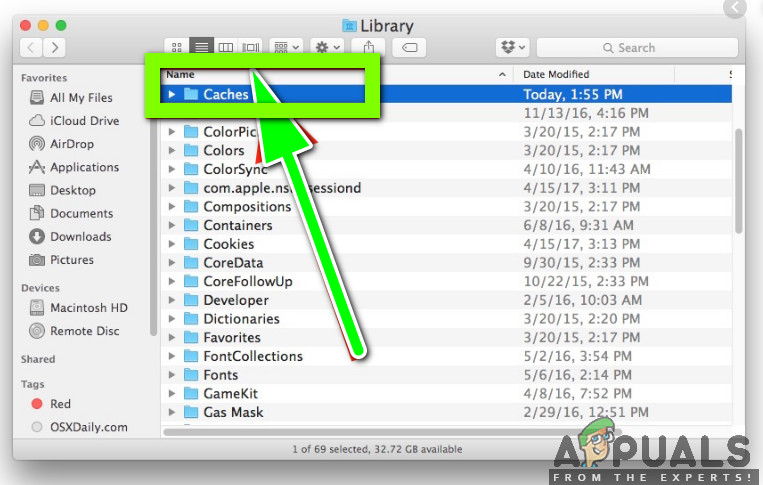
మాక్ డిస్కులను రిపేర్ చేస్తోంది
rm -rf Library / లైబ్రరీ / కాష్లు / * rm -rf Library / లైబ్రరీ / సేవ్ చేయబడిన అప్లికేషన్ స్టేట్ / * sudorm -rf / లైబ్రరీ / కాష్లు / * sudorm -rf / సిస్టమ్ / లైబ్రరీ / కాష్లు / * atsutil డేటాబేస్లు -remove sudoatsutil server -shutdown sudoatsutil server -ping sudorm -rf / var / ఫోల్డర్లు / *
- మీ మ్యాక్బుక్ను పున art ప్రారంభించండి (అవసరమైతే బలవంతంగా) ఆపై షట్ డౌన్ స్థిరంగా ఉందో లేదో తనిఖీ చేయండి.
పరిష్కారం 6: తాత్కాలిక ప్రాధాన్యతలను క్లియర్ చేస్తోంది
పై పరిష్కారాలు పని చేయకపోతే, మీ కంప్యూటర్లో నిల్వ చేయబడిన మీ తాత్కాలిక ప్రాధాన్యతలతో కొన్ని సమస్యలు ఉన్నాయని దీని అర్థం. మీ కంప్యూటర్లోని ప్రాధాన్యతలు వివిధ ఎంపికల కోసం మీ ఎంపికను నిల్వ చేస్తాయి మరియు కంప్యూటర్ స్వయంగా నిల్వ చేసే ఇతర తాత్కాలిక డేటాను కూడా కలిగి ఉండవచ్చు. ఈ ప్రాధాన్యతలు అవినీతి లేదా అసంపూర్ణంగా ఉంటే, మీరు అనేక సమస్యలను ఎదుర్కొంటారు. ఈ పరిష్కారంలో, మేము వాటిని రీసెట్ చేస్తాము మరియు ఇది ప్రతిదీ పరిష్కరిస్తుందో లేదో చూస్తాము.
- నావిగేట్ చేయండి టెర్మినల్ మేము ముందు చేసినట్లు.
- టెర్మినల్లో ఒకసారి, ఈ ఆదేశాలను ఒక్కొక్కటిగా జరుపుము మరియు తదుపరి వాటితో ప్రారంభించే ముందు వాటిలో ప్రతి ఒక్కటి పూర్తయ్యే వరకు వేచి ఉండండి:
sudo rm -f /Library/Preferences/com.apple.loginwindow.plist sudo rm -f /private/var/db/.AppleUpgrade sudo rm -f /private/var/db/.SoftwareUpdateAtLogout sudo reboot
- మీ మ్యాక్బుక్ను పున art ప్రారంభించండి (అవసరమైతే బలవంతంగా) ఆపై షట్ డౌన్ స్థిరంగా ఉందో లేదో తనిఖీ చేయండి.
పరిష్కారం 7: NVRAM / PRAM ను రీసెట్ చేస్తోంది
NVRAM దాని నడుస్తున్న సమయంలో ఉపయోగించే సెట్టింగులు మరియు తాత్కాలిక డేటాను నిల్వ చేయడానికి మాకోస్ చేత ఉపయోగించబడుతుంది. PRAM అదే పని చేస్తుంది మరియు ఆపరేటింగ్ సిస్టమ్ నడుస్తున్నప్పుడు రెండింటి మధ్య మారుతుంది. ఏదేమైనా, ఈ జ్ఞాపకాలు సరిగా పనిచేయకపోతే మరియు వారి పాత్రలను సరిగ్గా నిర్వహించకపోతే, మీరు వ్యవస్థలో సమస్యలను సరిగ్గా అనుభవిస్తారు. ఈ పరిష్కారంలో, మేము NVRAM మరియు PRAM రెండింటినీ రీసెట్ చేస్తాము మరియు ఇది సమస్యను పరిష్కరిస్తుందో లేదో తనిఖీ చేస్తుంది.
గమనిక: ఈ చర్య కొన్ని సందర్భాల్లో మీ ఎంపికలను (ప్రాధాన్యతలను) తొలగిస్తుంది.
- మూసివేయి మీ Mac కంప్యూటర్. ఇప్పుడు మీరు దాన్ని తిరిగి ఆన్ చేసినప్పుడు, మీరు ఈ క్రింది కీలను ఒకేసారి నొక్కాలి:
ఎంపిక (alt) + ఆదేశం + P + R.

NVRAM / PRAM ని రీసెట్ చేస్తోంది
- అన్ని కీలను విడుదల చేయడానికి ముందు 20-30 సెకన్ల పాటు వేచి ఉండండి. మీరు నొక్కినప్పుడు, మీ మ్యాక్ ప్రారంభమవుతుందని మీరు గమనించవచ్చు. ఇప్పుడు మీరు కీలను విడుదల చేయవలసిన రెండు దృశ్యాలు ఉన్నాయి:
కొన్ని మాక్ కంప్యూటర్లలో, మీరు రెండవ సారి స్టార్టప్ శబ్దాన్ని వింటారు (మీరు కీలను నొక్కే ముందు మీ మ్యాక్ తెరిచినప్పుడు మొదటిసారి వస్తుంది). మొదటిదాని తరువాత, మీరు రెండవసారి విన్నప్పుడు, వెంటనే అన్ని కీలను విడుదల చేయండి.
ఉన్న ఇతర మాక్ కంప్యూటర్లలో ఆపిల్ టి 2 సెక్యూరిటీ చిప్, మీరు తర్వాత కీలను విడుదల చేయవచ్చు ఆపిల్ లోగో రెండవసారి కనిపిస్తుంది మరియు అదృశ్యమవుతుంది.
- కంప్యూటర్ ప్రారంభమైన తర్వాత, మీరు మీ సెట్టింగ్లకు నావిగేట్ చేయవచ్చు మరియు ఇది ఏమైనా మంచిదా అని చూడవచ్చు.
పరిష్కారం 8: SMC ని రీసెట్ చేయడం (ఇంటెల్ ఆధారిత యంత్రాల కోసం)
ఇంటెల్ ప్రాసెసర్లను నడుపుతున్న మాక్బుక్స్లో, థర్మల్ మేనేజ్మెంట్ మరియు కీబోర్డ్ బ్యాక్లైటింగ్తో సహా మీ మ్యాక్బుక్లోని అన్ని ముఖ్యమైన అంశాలను నియంత్రించే సిస్టమ్ మేనేజ్మెంట్ కంట్రోల్ ఉంది. ఇది ఆపరేషన్ సమయంలో ఉపయోగించే సబ్ట్రౌటిన్లను కూడా నియంత్రిస్తుంది. మీ కంప్యూటర్లోని SMC లోపం స్థితిలో ఉంటే, అది మూసివేసేటప్పుడు మీ కంప్యూటర్ ఎక్కడ సమస్యలను కలిగిస్తుంది అనే దానితో సహా అనేక సమస్యలను కలిగిస్తుంది.
ఈ పరిష్కారంలో, మీరు మీ SMC ని రీసెట్ చేయగల సందర్భాల్లో మేము మళ్ళిస్తాము. ఇవి యంత్రాల కోసం వద్దు తాజా T2 భద్రతా చిప్ కలిగి. ఆ యంత్రాల పరిష్కారాల కోసం, ఆపిల్ వెబ్సైట్ను సందర్శించండి.
Mac నోట్బుక్లో SMC ని రీసెట్ చేస్తోంది (తొలగించలేని బ్యాటరీ)
ఈ పరిష్కారం మీరు బ్యాటరీని తీసివేయలేని క్రొత్త యంత్రాల వైపు లక్ష్యంగా ఉంది.
- ద్వారా మీ యంత్రాన్ని మూసివేయండి ఆపిల్ మెను> షట్ డౌన్ .
- మీ Mac మూసివేసిన తర్వాత, నొక్కండి షిఫ్ట్ - కంట్రోల్ - ఎంపిక అంతర్నిర్మిత కీబోర్డ్ యొక్క ఎడమ వైపున. ఇప్పుడు, మీరు ఒకేసారి పవర్ బటన్ను కూడా నొక్కాలి. మీరు ఈ కీలన్నింటినీ (పవర్ బటన్తో సహా) 10 సెకన్ల పాటు నొక్కాలి.
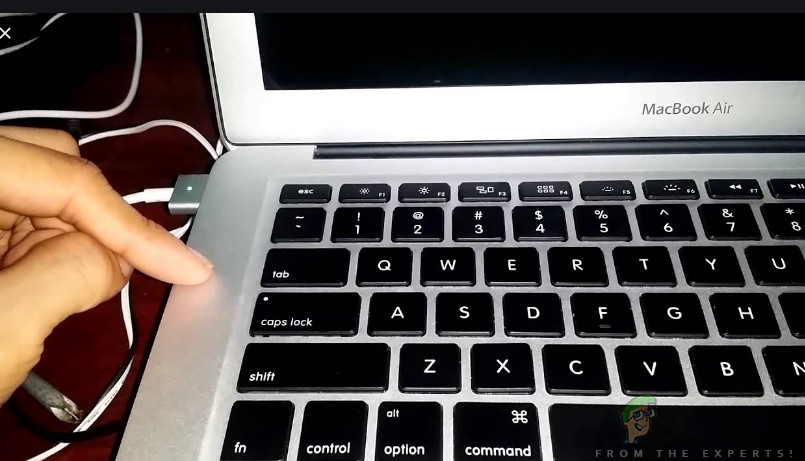
Mac నోట్బుక్లో SMC ని రీసెట్ చేస్తోంది
- 10 సెకన్ల తర్వాత అన్ని కీలను విడుదల చేసి, ఆపై మీ కంప్యూటర్ను మళ్లీ ఆన్ చేయడానికి పవర్ బటన్ను నొక్కండి.
గమనిక: మీకు టచ్ ఐడి ఉంటే, టచ్ ఐడి కూడా పవర్ బటన్.
Mac నోట్బుక్స్లో SMC ని రీసెట్ చేస్తోంది (తొలగించగల బ్యాటరీ)
మునుపటి మాక్ మెషీన్ల మోడళ్లకు బ్యాటరీని తొలగించే అవకాశం ఉంది, అయితే కొత్త మోడల్స్ అలా చేయవు. ఇది పాత యంత్రాలను లక్ష్యంగా చేసుకుంటుంది. ఇక్కడ, మేము యంత్రాన్ని సైక్లింగ్ చేస్తాము.
- మూసివేయి మీ యంత్రం మరియు తొలగించండి బ్యాటరీ.
- కంప్యూటర్ శక్తి నుండి డిస్కనెక్ట్ అయిన తర్వాత, నోక్కిఉంచండి పవర్ బటన్ సుమారు 10 సెకన్లు.
- ఇప్పుడు మీ కంప్యూటర్లో బ్యాటరీ మరియు శక్తిని మళ్లీ ఇన్స్టాల్ చేయండి. సమస్య పరిష్కరించబడిందో లేదో తనిఖీ చేయండి.
పరిష్కారం 9: ఫ్యాక్టరీ సెట్టింగ్లకు Mac ని రీసెట్ చేస్తోంది
పై పరిష్కారాలు ఏవీ పని చేయకపోతే మరియు మూసివేసేటప్పుడు కంప్యూటర్ చిక్కుకుపోవడాన్ని మీరు ఇంకా పరిష్కరించలేకపోతే, మీరు కంప్యూటర్ను ఫ్యాక్టరీ సెట్టింగ్లకు రీసెట్ చేయడానికి ప్రయత్నించవచ్చు. ఇది మీ డేటా మొత్తాన్ని చెరిపివేస్తుంది మరియు మాకోస్ను ప్యాక్ చేసిన విధంగా మళ్లీ ఇన్స్టాల్ చేస్తుంది. కొనసాగడానికి ముందు మీరు మీ మొత్తం డేటాను బాహ్య డ్రైవ్కు బ్యాకప్ చేస్తున్నారని నిర్ధారించుకోండి.
గమనిక: మీరు రీసెట్ ప్రక్రియకు అంతరాయం కలిగించకుండా చూసుకోండి. ప్రక్రియ పూర్తి చేయనివ్వండి.
- మొదట, మీరు ఉండాలి రికవరీలో పున art ప్రారంభించండి మీ Mac ని పున art ప్రారంభించండి మరియు కంప్యూటర్ తిరిగి ప్రారంభించినప్పుడు, నోక్కిఉంచండి ది ఆదేశం + R. ఆపిల్ లోగో కనిపించే వరకు కీలు.
- ఎంపిక వచ్చినప్పుడు, క్లిక్ చేయండి డిస్క్ యుటిలిటీ . ఇప్పుడు, మీరు ఎంచుకోవాలి ప్రారంభ డిస్క్ (Mac ఇన్స్టాల్ చేయబడిన డిస్క్). నొక్కండి తొలగించండి . అలాగే, ఎంచుకోండి Mac OS విస్తరించింది (జర్నల్డ్) అడిగినప్పుడు ఫార్మాట్ వలె .

Mac OS విస్తరించింది (జర్నల్డ్)
- ఇప్పుడు, మీరు డిస్క్ యుటిలిటీ నుండి నిష్క్రమించవచ్చు. ఇప్పుడు అదే మెను నుండి, క్లిక్ చేయండి మాకోస్ను మళ్లీ ఇన్స్టాల్ చేయండి . ఇది పున in స్థాపన ప్రక్రియను ప్రారంభిస్తుంది. దిగువ దశలను అనుసరించండి మరియు మీరు పూర్తి చేసే సమయానికి, ఫైండర్ ఆశాజనకంగా పని చేస్తుంది.
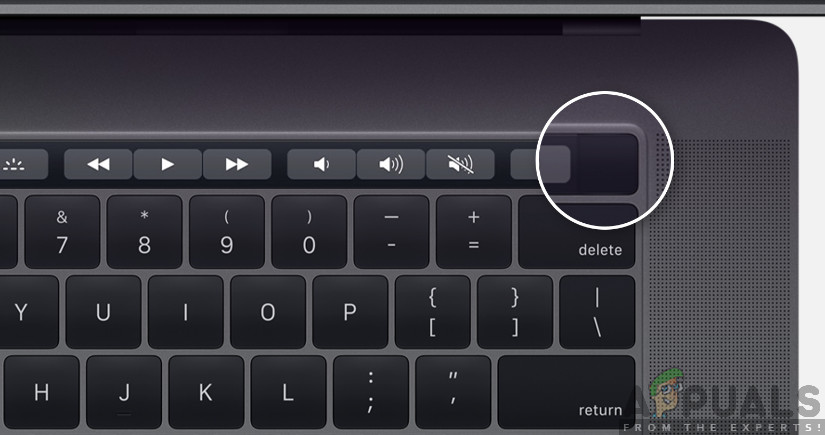
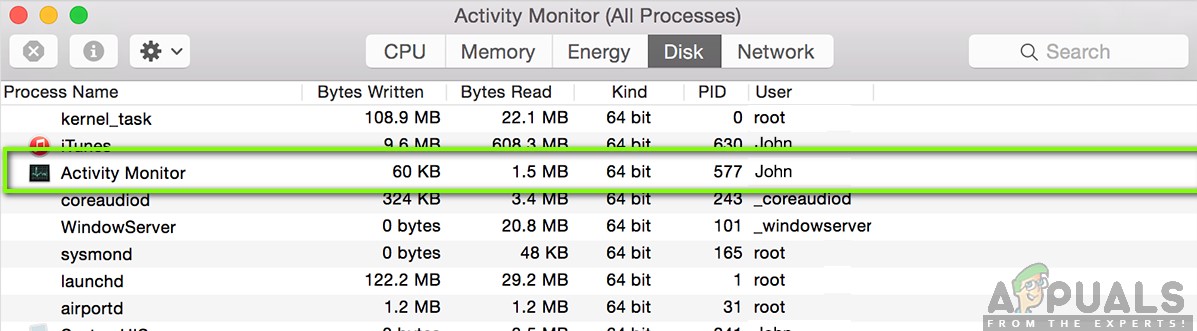
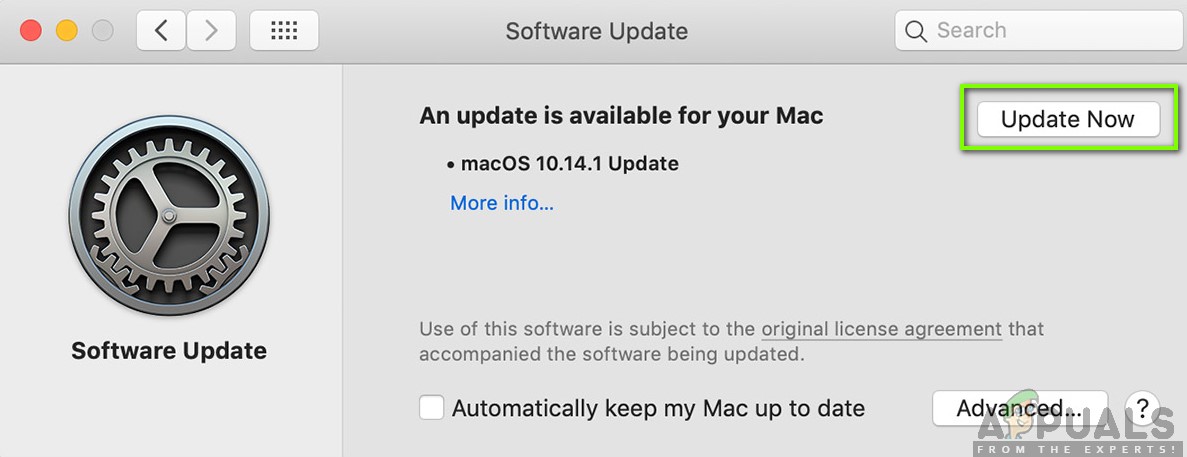
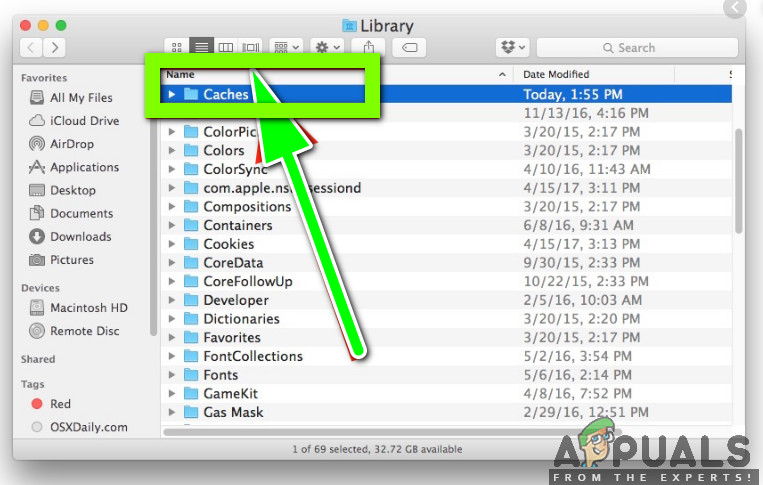
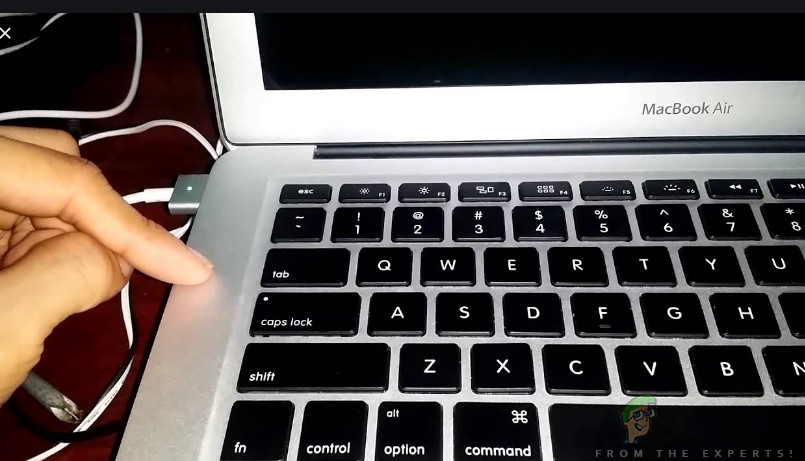


















![[స్థిర] హులు లోపం కోడ్ 503](https://jf-balio.pt/img/how-tos/77/hulu-error-code-503.jpg)




